CLASIFICACIÓN Ganado en pie
Anuncio
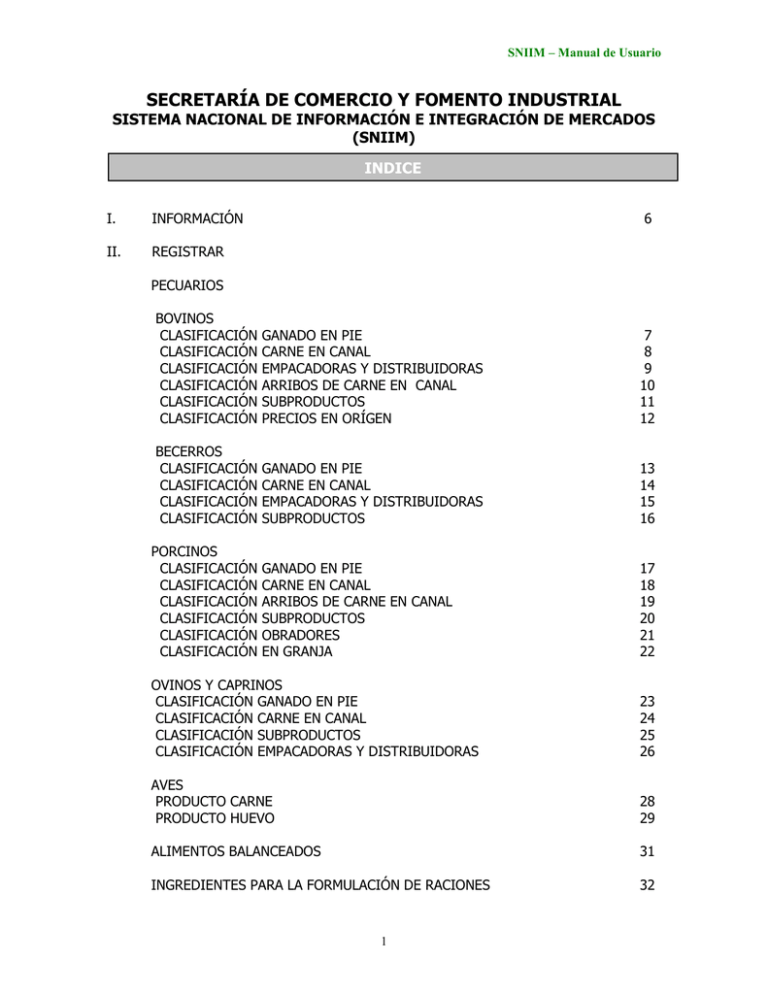
SNIIM – Manual de Usuario SECRETARÍA DE COMERCIO Y FOMENTO INDUSTRIAL SISTEMA NACIONAL DE INFORMACIÓN E INTEGRACIÓN DE MERCADOS (SNIIM) INDICE I. INFORMACIÓN II. REGISTRAR 6 PECUARIOS BOVINOS CLASIFICACIÓN CLASIFICACIÓN CLASIFICACIÓN CLASIFICACIÓN CLASIFICACIÓN CLASIFICACIÓN GANADO EN PIE CARNE EN CANAL EMPACADORAS Y DISTRIBUIDORAS ARRIBOS DE CARNE EN CANAL SUBPRODUCTOS PRECIOS EN ORÍGEN 7 8 9 10 11 12 BECERROS CLASIFICACIÓN CLASIFICACIÓN CLASIFICACIÓN CLASIFICACIÓN GANADO EN PIE CARNE EN CANAL EMPACADORAS Y DISTRIBUIDORAS SUBPRODUCTOS 13 14 15 16 GANADO EN PIE CARNE EN CANAL ARRIBOS DE CARNE EN CANAL SUBPRODUCTOS OBRADORES EN GRANJA 17 18 19 20 21 22 PORCINOS CLASIFICACIÓN CLASIFICACIÓN CLASIFICACIÓN CLASIFICACIÓN CLASIFICACIÓN CLASIFICACIÓN OVINOS Y CAPRINOS CLASIFICACIÓN GANADO EN PIE CLASIFICACIÓN CARNE EN CANAL CLASIFICACIÓN SUBPRODUCTOS CLASIFICACIÓN EMPACADORAS Y DISTRIBUIDORAS 23 24 25 26 AVES PRODUCTO CARNE PRODUCTO HUEVO 28 29 ALIMENTOS BALANCEADOS 31 INGREDIENTES PARA LA FORMULACIÓN DE RACIONES 32 1 SNIIM – Manual de Usuario PESQUEROS LA VIGA COMPLEMENTO DE "LA NUEVA VIGA" ORIGEN Y DESTINO ENLATADOS MENUDEO VOLUMEN 33 35 37 39 40 42 III. MODIFICACIONES PECUARIOS BOVINOS CLASIFICACIÓN GANADO EN PIE CLASIFICACIÓN CARNE EN CANAL CLASIFICACIÓN EMPACADORAS Y DISTRIBUIDORAS CLASIFICACIÓN ARRIBOS DE CARNE EN CANAL CLASIFICACIÓN SUBPRODUCTOS CLASIFICACIÓN PRECIOS EN ORIGEN 43 45 47 49 51 53 BECERROS CLASIFICACIÓN CLASIFICACIÓN CLASIFICACIÓN CLASIFICACIÓN GANADO EN PIE CARNE EN CANAL EMPACADORAS Y DISTRIBUIDORAS SUBPRODUCTOS 55 57 59 61 PORCINOS CLASIFICACIÓN CLASIFICACIÓN CLASIFICACIÓN CLASIFICACIÓN CLASIFICACIÓN CLASIFICACIÓN GANADO EN PIE CARNE EN CANAL ARRIBOS DE CARNE EN CANAL SUBPRODUCTOS OBRADORES EN GRANJA 63 65 67 69 71 73 OVINOS Y CAPRINOS CLASIFICACIÓN GANADO EN PIE CLASIFICACIÓN CARNE EN CANAL CLASIFICACIÓN SUBPRODUCTOS CLASIFICACIÓN EMPACADORAS Y DISTRIBUIDORAS 75 77 79 81 AVES MODIFICAR CARNE MODIFICAR HUEVO ELIMINAR CARNE ELIMINAR HUEVO 83 84 85 85 2 SNIIM – Manual de Usuario ALIMENTOS BALANCEADOS 87 INGREDIENTES PARA LA FORMULACIÓN DE RACIONES 88 PESQUEROS LA VIGA ORIGEN Y DESTINO ENLATADOS MENUDEO VOLUMEN DE INGRESO 89 91 93 94 96 IV. ARCHIVO 97 V. REPORTE 97 VI. SALIR 97 VII. DESINSTALACIÓN 98 ANEXO 100 3 SNIIM – Manual de Usuario MANUAL TÉCNICO Para la ejecución de la aplicación las características mínimas del equipo son: Una computadora con procesador Pentium a 133 Mhz 16Mb en RAM Por lo menos 10Mb libres en Disco Duro Sistema Operativo Windows 95 Se deberá bajar la máscara de la siguiente página de internet www.secofisniim.gob.mx/mascara, cuyo nombre de archivo es pecypes.zip, el archivo a ejecutar se llama SETUP.EXE. La primera pantalla de instalación que se presenta es la siguiente: Al aceptar la instalación con el botón de OK, se presenta una segunda pantalla, la cual nos permite modificar el directorio de nuestra computadora en donde se almacenará la aplicación. 4 SNIIM – Manual de Usuario Si no se desea cambiar o una vez modificado el directorio de instalación, se deberá dar un click a la imagen de la computadora para continuar la instalación. Al terminar, si no ocurre algún error, aparece un mensaje que indica que la aplicación ha sido instalada exitosamente. Al dar un click en Aceptar regresamos al ambiente de trabajo y podemos utilizar la aplicación. Dentro de nuestro directorio PECPES tenemos archivos que no deberán ser borrados, a menos que se desee instalar la aplicación de nuevo. La funcionalidad de la máscara de captura será descrita detalladamente en el manual de operación. 5 SNIIM – Manual de Usuario MANUAL DE OPERACIÓN I. INFORMACIÓN La aplicación está dividida en dos partes (Pecuarios y Pesqueros), una para cada tipo de información a registrar. Inicialmente, el programa despliega la siguiente pantalla: El usuario debe seleccionar una de las trece opciones presentadas y oprimir el botón Aceptar para accesar al módulo respectivo. Posteriormente, el programa desplegará otra pantalla dependiendo del módulo seleccionado. Para el caso particular de la primera parte, específicamente en bovinos, porcinos, ovinos y caprinos, al seleccionar cualquiera de las opciones, le solicitará que elija su entidad federativa, la cual deberá seleccionar, esto sólo se lo pedirá la primera vez que quiera accesar a cada una de las opciones; después entrará directamente a la máscara. Una vez que haya entrado a la máscara seleccionada, revise que estén dadas de alta las infraestructuras donde se levanta la encuesta. Cada módulo tiene en la parte superior izquierda, un menú llamado Información. Este menú le permite realizar una de cinco acciones: Registrar información, Modificar información existente, Generar Archivo, Generar Reporte o Salir. 6 SNIIM – Manual de Usuario II. REGISTRAR El registro de información varía de acuerdo al tipo de información. A continuación se detallarán las características de cada una de las diferentes clasificaciones. PECUARIOS MÓDULO BOVINOS CLASIFICACIÓN GANADO EN PIE Para actualizar el Ganado en pie será necesario seleccionar una fecha, un rastro, un origen e ingresar como mínimo el número de cabezas y un precio, o el volumen de sacrificio. El volumen de sacrificio se actualizará por rastro, y una vez actualizado aparecerá el valor registrado con su respectiva etiqueta, misma que no permitirá la captura hasta que se seleccione otro rastro. Por lo tanto, se deberá registrar en la primera captura el volumen total sacrificado en el día, considerando todos los orígenes. Sólo se permitirá un registro por fecha, rastro y origen del número de cabezas, peso promedio y precios por kilogramo, por lo cual no se podrán repetir. 7 SNIIM – Manual de Usuario CLASIFICACIÓN CARNE EN CANAL Para actualizar la Carne en canal será necesario seleccionar un rastro e ingresar: el número de canales vendidos, el número de canales de sacrificio, o un precio. Si se quiere ingresar el peso promedio será necesario registrar el número de canales vendidos o un precio. Al igual que en la anterior clasificación se deberá capturar, en el primer registro, el volumen total de canales vendidos en el día. Si únicamente se ingresa el número de canales vendidos, se desplegará un mensaje indicando que solo se actualizó éste último. Una vez que sea actualizado, será mostrado en su respectiva etiqueta, misma que no podrá ser utilizada para otra captura hasta que se seleccione otro rastro. Siempre que se seleccione una fecha y rastro, la aplicación hará una búsqueda para determinar si ya se registró el número de canales vendidos con esos datos; en caso de que así sea, la etiqueta correspondiente no permitirá la captura y mostrará la información correspondiente. Cada rastro podrá tener un registro por número de canales vendidos. 8 SNIIM – Manual de Usuario CLASIFICACIÓN EMPACADORAS Y DISTRIBUIDORAS Para actualizar en empacadoras y distribuidoras, se debe ingresar el número de canales y el precio por canal, o bien un precio ya sea el mínimo o máximo del corte. La actualización se hará por fecha, empacadora y origen; por lo tanto, siempre que existan registros con estos datos, la información será mostrada en sus respectivas etiquetas, mismas que no permitirán la captura. En caso de que existan precios de corte registrados, las etiquetas no permitirán la captura. 9 SNIIM – Manual de Usuario CLASIFICACIÓN ARRIBOS DE CARNE EN CANAL En esta clasificación se deberán anotar solamente los ingresos de carne en canal, que arribaron a los rastros, procedentes de otra instalación de sacrificio para su comercialización. Para la actualización en arribos de carne en canal, será necesario seleccionar una fecha, rastro, origen e ingresar como mínimo el número de canales que llegan al rastro, siendo opcionales el precio por kilogramo y el peso promedio. Cada rastro podrá tener un registro por origen. 10 SNIIM – Manual de Usuario CLASIFICACIÓN SUBPRODUCTOS Para la actualización en subproductos, es necesario seleccionar una fecha, un rastro e ingresar por lo menos un precio por pieza. En caso de que solo se quiera ingresar un solo precio, éste deberá ser tecleado en la etiqueta correspondiente al precio máximo; de esta forma, la aplicación no hará la validación que verifica si el precio mínimo es menor que el máximo. Si por error se teclea el precio en la etiqueta del precio mínimo, solo se tendrá que escribir un cero en ésta. Es importante mencionar que el precio debe capturarse considerando la unidad de medida (kg.) para que exista uniformidad en la información presentada en la página web. 11 SNIIM – Manual de Usuario CLASIFICACIÓN PRECIOS EN ORÍGEN Esta máscara de captura deberá utilizarse cuando los ingresos del ganado en pie sean diferentes de la entidad federativa donde esté ubicado el rastro encuestado. Para la actualización de Precios en origen, será necesario seleccionar una fecha, rastro, origen e ingresar un solo precio por kilogramo como mínimo. Cada rastro podrá tener un registro por origen. En este caso no se podrá repetir un registro del mismo rastro y origen con la misma fecha. 12 SNIIM – Manual de Usuario BECERROS CLASIFICACIÓN GANADO EN PIE Para actualizar será necesario ingresar, como mínimo, el número de cabezas y un precio, o el volumen de sacrificio. Si se quiere ingresar el peso promedio será necesario registrar el número de cabezas y un precio. Para el caso en el que sea necesario registrar un solo precio, éste debe ser ingresado como precio máximo. El volumen de sacrificio se actualizará por rastro y, una vez actualizado, aparecerá en su respectiva etiqueta, misma que no permitirá la captura hasta que se seleccione otro rastro. Si la fecha ingresada en la etiqueta ya tiene registros de volumen de sacrificio de uno o más rastros, entonces los mostrará cuando los rastros con esta información sean seleccionados. El número de cabezas, peso promedio y precios por kilogramo se registrarán por fecha, rastro y origen, por lo cual no se podrán repetir. 13 SNIIM – Manual de Usuario CLASIFICACIÓN CARNE EN CANAL Para la actualización de Carne en canal, será necesario seleccionar una fecha, rastro e ingresar, por lo menos, un precio por kilogramo, siendo opcional el capturar los dos precios por kilogramo y el peso promedio. Después de hacer la actualización de los datos relativos a un rastro, estos serán visibles en las etiquetas de peso promedio, precio mínimo y precio máximo, pero no podrán ser modificados. Se podrá escribir en estas etiquetas hasta que otro rastro que no tenga datos dados de alta sea seleccionado. No se podrán repetir registros con la misma fecha y rastro. 14 SNIIM – Manual de Usuario CLASIFICACIÓN EMPACADORAS Y DISTRIBUIDORAS Para la actualización en Empacadoras y distribuidoras, se debe de seleccionar fecha, empacadora, origen e ingresar, por lo menos, el número de canales, siendo opcional la captura de un precio por canal o los dos. Cuando se seleccione una fecha, una empacadora y un origen que ya contengan datos, éstos serán mostrados en sus respectivas etiquetas, mismas que no permitirán la captura para evitar que sean sobrescritas. 15 SNIIM – Manual de Usuario CLASIFICACIÓN SUBPRODUCTOS Para la actualización en subproductos, es necesario seleccionar una fecha, un rastro e ingresar un precio por pieza, como mínimo, de los cuatro que se tienen. Si desea ingresar solamente un precio, en la etiqueta de mínimo o de máximo, se debe dejar la restante en blanco o con un cero; así, se evita que la aplicación efectúe la validación que verifica si el mínimo es menor al máximo. En su defecto, se tomará como si se quisieran actualizar el precio mínimo y máximo por el hecho de que sus respectivas etiquetas son diferentes de cero. 16 SNIIM – Manual de Usuario PORCINOS CLASIFICACIÓN GANADO EN PIE Para la actualización de Ganado en pie, será necesario seleccionar fecha, rastro, origen, tipo e ingresar, como mínimo, el número de cabezas y un precio, o el volumen de sacrificio. El volumen de sacrificio se actualizará por rastro. Una vez actualizado, aparecerá en su respectiva etiqueta, misma que no permitirá la captura hasta que se seleccione otro rastro. Si la fecha que se ingresó en la etiqueta ya tiene registros de volumen de sacrificio de uno o más rastros, entonces los mostrará cuando los rastros con esta información sean seleccionados. El número de cabezas, peso promedio y precios por kilogramo, se registrarán por fecha, rastro, origen, y tipo, por lo que se podrán tener registros con la misma fecha, rastro y origen, pero con el tipo diferente. 17 SNIIM – Manual de Usuario CLASIFICACIÓN CARNE EN CANAL Para la actualización de Carne en canal, será necesario seleccionar un rastro, tipo e ingresar, como mínimo, un precio de los cuatro que se tienen. Se podrá tener un registro por fecha, rastro y tipo. 18 SNIIM – Manual de Usuario CLASIFICACIÓN ARRIBOS DE CARNE EN CANAL Esta máscara de captura sólo se utilizará si al rastro llega carne en canal, procedente de otra unidad de sacrificio. Para la actualización en Arribos de carne en canal, será necesario seleccionar una fecha, rastro, origen e ingresar, como mínimo, el número de canales, siendo opcionales el precio por kilogramo y el peso promedio. Cada rastro podrá tener un registro por origen. 19 SNIIM – Manual de Usuario CLASIFICACIÓN SUBPRODUCTOS Para la actualización en subproductos, es necesario seleccionar una fecha, rastro e ingresar un precio por Kg, como mínimo, de los cuatro que se tienen. En caso de que sólo se quiera ingresar un precio, éste deberá ser capturado en el precio máximo; así, la aplicación no hará la validación que verifica si el precio mínimo es menor que el máximo. Si por error se teclea el precio en la etiqueta del precio mínimo, sólo se tendrá que escribir un cero en ésta. 20 SNIIM – Manual de Usuario CLASIFICACIÓN OBRADORES Para actualizar en Obradores, es necesario seleccionar fecha, obrador, producto e ingresar el precio por kilogramo. No se podrá tener más de un registro con la misma fecha, obrador y producto. 21 SNIIM – Manual de Usuario CLASIFICACIÓN EN GRANJA Para actualizar en granja, será necesario ingresar el precio por kilogramo. No se podrán tener registros con la misma fecha y origen. 22 SNIIM – Manual de Usuario OVINOS Y CAPRINOS Las máscaras de actualización de registros de ovinos y caprinos son iguales, por tal motivo se describirán juntas, varían dependiendo de la clasificación los datos que se muestran. CLASIFICACIÓN GANADO EN PIE En la clasificación de ganado en pie, se puede actualizar con la captura de por lo menos uno de los siguientes registros: volumen de sacrificio ó no. de cabezas y un precio ya sea en el mínimo ó en el máximo. . Si se quiere ingresar el peso promedio será necesario registrar el número de cabezas y un precio. Cuando se seleccione el rastro y se tenga el volumen de sacrificio capturado, el volumen no permitirá la captura, porque sólo puede haber un volumen de sacrificio para un rastro, de esta forma se puede registrar el origen, el número de cabezas, el precio mínimo y máximo. El peso promedio es opcional. Al igual que las anteriores máscaras, el volumen a registrar en el volumen de sacrificio, debe ser el total de arribos al rastro en ese día. 23 SNIIM – Manual de Usuario CLASIFICACIÓN CARNE EN CANAL En la clasificación de carne en canal se solicita fecha y rastro como en las anteriores máscaras. Además de lo anterior, se puede registrar únicamente el precio por kilogramo y tipo para un rastro específico, o se puede actualizar solamente las ventas para un rastro determinado. Las ventas se capturan en el primer registro y deberán corresponder al total del rastro, incluyendo todos los tipos, si los hay; posteriormente, se muestra el valor y la etiqueta no permitirá la captura, ya que sólo se puede tener un número de ventas para un rastro, pero se puede ingresar un nuevo tipo y el precio por kilogramo. El peso promedio es opcional. 24 SNIIM – Manual de Usuario CLASIFICACIÓN SUBPRODUCTOS En la clasificación de subproductos se solicita fecha, rastro, precio mínimo y máximo de vísceras y el precio mínimo y máximo de piel sangre. Si sólo se registra un precio, debe ponerse en la etiqueta del precio máximo. 25 SNIIM – Manual de Usuario CLASIFICACIÓN EMPACADORAS Y DISTRIBUIDORAS En la clasificación empacadoras y distribuidoras se solicita fecha, centro de distribución, origen y número de canales. Se puede ingresar sólo un precio, en este caso se capturará en el precio máximo. El peso promedio es opcional. Para todas las clasificaciones se pide la fecha y se muestran los botones de actualizar, Regresar y Salir. El botón de Actualizar no permite llevar a cabo la acción, hasta que se seleccione una clasificación. 26 SNIIM – Manual de Usuario FUNCIONALIDAD DE LOS BOTONES PRESENTADOS EN LA SECCIÓN ANTERIOR Botón Actualizar Este botón se encarga de guardar los datos en donde se almacena la información. Verifica que los precios sean correctos, que el mínimo sea menor que el máximo y que los datos que se desean ingresar no se encuentren previamente registrados, es decir, no se permite ingresar dos registros con los mismos datos en una misma fecha de captura. No se podrán poner valores menores o iguales a cero, si el sistema encuentra un valor en el precio con estas características desplegará un mensaje indicando que ocurrió un error. En caso de que el registro se encuentre almacenado, se mostrará un mensaje que informa al usuario que la información ya ha sido capturada. Si el usuario desea modificarla, deberá dar un clic en la palabra Información, ubicada en la parte superior izquierda de la máscara y seleccionar la opción del menú Modificar. Botón Regresar Este botón muestra la pantalla de productos y oculta la pantalla de actualización de información. Botón Salir Botón que le permite al usuario dar por terminada la sesión de captura, al dar un clic en el botón, se presentará un mensaje de confirmación de la acción. Si el usuario desea salir de la aplicación deberá dar un clic en el botón Si, de no ser así podrá dar un clic en el botón No. 27 SNIIM – Manual de Usuario AVES El módulo de Aves se divide en 2 partes. En la primera parte, el usuario puede ingresar los datos de la carne de aves, mientras que en la segunda parte se pueden crear registros referentes al huevo. El usuario puede usar cualquiera de las dos partes, dependiendo de la opción que elija en la sección de producto: Carne o Huevo. PRODUCTO CARNE Cuando el usuario elige la opción Carne, se despliega una sección que permite capturar los siguientes datos: Centro de distribución, producto, marca y origen. A continuación hay dos secciones: Peso promedio y precio en kg., y Precios de piezas. La sección de Peso promedio permite capturar los siguientes datos: Peso en pie, peso y precio en canal. La sección de piezas permite capturar los precios mínimo, máximo y frecuente de la pechuga, pierna con muslo, retazo y vísceras. El usuario puede elegir entre capturar solamente los datos de la sección de peso promedio o capturar los precios de las piezas o ambos. Para que los datos de una sección sean actualizados, todos los campos deben ser llenados. No se podrán poner valores menores o iguales a cero, si el sistema encuentra un valor en el precio con estas características desplegará un mensaje indicando que ocurrió un error. 28 SNIIM – Manual de Usuario PRODUCTO HUEVO Cuando el usuario elige la opción Huevo, se despliega la sección de tipo, que permite capturar el tipo de huevo que se va a registrar: Clasificado o Sin clasificar. Después de elegir cualquiera de las opciones anteriores, se despliega la tercer sección, que permite capturar los siguientes datos: Central de abasto, producto y presentación. La última sección, es la sección de Precios, en ella se capturan: Precio mínimo, máximo y frecuente del producto. Para que los datos sean capturados, todos los campos deben ser llenados. No se podrán poner valores menores o iguales a cero, si el sistema encuentra un valor en el precio con estas características desplegará un mensaje indicando que ocurrió un error. 29 SNIIM – Manual de Usuario FUNCIONALIDAD DE LOS BOTONES PRESENTADOS EN LA SECCIÓN ANTERIOR Botón Actualizar Este botón le permite añadir un nuevo registro a la base de datos. Después de haber ingresado todos los datos en el módulo, oprima el botón Actualizar. Recuerde que en el módulo de carne, puede elegir entre capturar los datos de una sección o ambos. Para que los datos de una sección sean capturados, todos los campos deben ser llenados. No se podrán poner valores menores o iguales a cero, si el sistema encuentra un valor en el precio con estas características desplegará un mensaje indicando que ocurrió un error. Botón Regresar El botón le permite volver al listado de productos y realizar otra operación. Botón Salir Botón que le permite al usuario dar por terminada la sesión de captura, al dar un clic en el botón, se presentará un mensaje de confirmación de la acción. Si el usuario desea salir de la aplicación deberá dar un clic en el botón Si, de no ser así podrá dar un clic en el botón No. 30 SNIIM – Manual de Usuario ALIMENTOS BALANCEADOS El módulo de Alimentos Balanceados se divide en 4 secciones. En la primera sección (especie), el usuario debe elegir sólo una de las tres opciones: Aves, Porcinos o Bovinos; en la segunda sección, el usuario introduce la etapa, el porcentaje de proteína y el punto de cotización; la tercera sección, corresponde a los precios por tonelada a granel, tonelada en saco y por saco, mismos que el usuario debe introducir; la última sección, contiene un espacio para las observaciones. Inicialmente, el módulo muestra tres botones: Actualizar, Regresar y Salir. FUNCIONALIDAD DE LOS BOTONES PRESENTADOS EN LA SECCIÓN ANTERIOR Botón Actualizar Este botón le permite añadir un nuevo registro a la base de datos. Después de haber ingresado todos los datos en el módulo, oprima el botón Actualizar. En este módulo, el porcentaje de proteína y las observaciones es opcional, todos los campos restantes deben tener datos. Botón Regresar El botón le permite volver al listado de productos y realizar otra operación Botón Salir Botón que le permite al usuario dar por terminada la sesión de captura, al dar un clic en el botón, se presentará un mensaje de confirmación de la acción. Si el usuario desea salir de la aplicación deberá dar un clic en el botón Si, de no ser así podrá dar un clic en el botón No. 31 SNIIM – Manual de Usuario INGREDIENTES PARA LA FORMULACIÓN DE RACIONES El módulo de Ingredientes para la formulación de raciones se divide en 3 secciones: En la primera, el usuario introduce fecha, origen y producto que desea registrar; la segunda, corresponde a los precios mínimo, máximo y promedio; el usuario sólo debe introducir el precio mínimo y el precio máximo, el precio promedio se calcula automáticamente; la última sección, contiene un espacio para las observaciones. Inicialmente, el módulo muestra tres botones: Actualizar, Regresar y Salir. FUNCIONALIDAD DE LOS BOTONES PRESENTADOS EN LA SECCIÓN ANTERIOR Botón Actualizar Este botón le permite añadir un nuevo registro a la base de datos. Después de haber ingresado todos los datos en el módulo, oprima el botón Actualizar. En este módulo, las observaciones son el único dato opcional, todos los campos restantes deben tener datos. No se podrán poner valores menores o iguales a cero, si el sistema encuentra un valor en el precio con estas características desplegará un mensaje indicando que ocurrió un error. Botón Regresar El botón le permite volver al listado de productos y realizar otra operación Botón Salir Botón que le permite al usuario dar por terminada la sesión de captura, al dar un clic en el botón, se presentará un mensaje de confirmación de la acción. Si el usuario desea salir de la aplicación deberá dar un clic en el botón Si, de no ser así podrá dar un clic en el botón No. 32 SNIIM – Manual de Usuario PESQUEROS LA VIGA Para actualizar la información en La Viga, se debe seleccionar alguna de las siguientes clasificaciones: Pescados marinos, Pescados de agua dulce, Crustáceos, Moluscos y otros Los datos que se piden para cualquiera de las clasificaciones son iguales, el registro es diferente porque la clave del producto es diferente para todas las clasificaciones. Los datos que se solicitan para actualizar y almacenar los registros son: origen, producto, una lista de observaciones, precios máximo, mínimo y frecuente. El origen, el producto y los precios son necesarios para poder registrar el producto, pero las observaciones no son necesarias. Se muestra una lista con las claves del origen y del producto, y existen otras dos listas que tienen la descripción del origen y del producto, para facilitar la captura de los registros. El usuario puede seleccionar el origen por clave y automáticamente cambia la descripción del origen, lo mismo sucede con el producto, al cambiar la clave del producto cambia la descripción y viceversa. Se puede ingresar un precio si se pone en la etiqueta de precio máximo. La etiqueta de precio frecuente sólo se puede utilizar si son ingresados los precios mínimo y máximo, y será válido sólo cuando se encuentre en el rango de estos. 33 SNIIM – Manual de Usuario La pantalla muestra tres botones, el botón de Actualizar no permite la acción, hasta que se seleccione una de las clasificaciones, los botones de Regresar y Salir son visibles siempre. FUNCIONALIDAD DE LOS BOTONES PRESENTADOS EN LA SECCIÓN ANTERIOR Botón Actualizar Es el botón que se encarga de registrar los datos en donde se almacena la información. Verifica que los precios sean correctos, que el mínimo sea menor que el máximo y que el frecuente se encuentre en el rango existente entre el precio mínimo y el máximo, también verifica que el registro que se desea ingresar no se encuentre ya registrado previamente, es decir, no permite ingresar dos registros con los mismos datos para una misma fecha de captura. No se podrán poner valores menores o iguales a cero, si el sistema encuentra un valor en el precio con estas características desplegará un mensaje indicando que ocurrió un error. En caso de que el registro se encuentre almacenado, se mostrará un mensaje que informa al usuario que la información ya ha sido introducida, si desea modificarla, deberá seleccionar la opción del menú Modificar. Botón Regresar Este botón muestra la pantalla de productos y oculta la pantalla de actualización de información de La Viga. Botón Salir Botón que le permite al usuario dar por terminada la sesión de captura, al dar un clic en el botón, se presentará un mensaje de confirmación de la acción. Si el usuario desea salir de la aplicación deberá dar un clic en el botón Si, de no ser así podrá dar un clic en el botón No. 34 SNIIM – Manual de Usuario COMPLEMENTO DE “LA NUEVA VIGA” Para registrar información relacionada con el Complemento de La Nueva Viga se debe seleccionar alguna de las siguientes clasificaciones: Productos complementarios, Vedas Vigentes, Estado del tiempo o Comentarios y Observaciones. Al seleccionar una de las clasificaciones, aparecerá un cuadro de texto en el que se tendrá que insertar la información correspondiente a dicha clasificación, una vez que se haya realizado la captura o bien que se haya copiado el texto, se debe deberá oprimir el botón de Actualizar para que la información quede registrada. Si se quiere capturar la información correspondiente a otra clasificación se deberá de oprimir el botón de Actualizar nuevamente, al hacer esto aparecerá un mensaje como el siguiente: Si desea agregar los datos que se acaban de capturar, se deberá de oprimir Aceptar para que se actualice la información. 35 SNIIM – Manual de Usuario La información sólo se podrá modificar el mismo día en que se capturó, para realizar esto se debe ingresar la fecha en la que se registró y seleccionar la clasificación a modificar, si existe información con la fecha y clasificación seleccionadas, entonces dicha información aparecerá en el cuadro de texto lista para ser editada, una vez realizado esto se deberá oprimir el botón de Actualizar. FUNCIONALIDAD DE LOS BOTONES PRESENTADOS EN LA SECCIÓN ANTERIOR Botón Regresar Este botón muestra la pantalla de productos y oculta la pantalla de actualización de información del Complemento de La Viga. Botón Salir Botón que le permite al usuario dar por terminada la sesión de captura, al dar un clic en el botón, se presentará un mensaje de confirmación de la acción. Si el usuario desea salir de la aplicación deberá dar un clic en el botón Si, de no ser así podrá dar un clic en el botón No. 36 SNIIM – Manual de Usuario ORIGEN Y DESTINO Para almacenar información de origen, y destino lo primero que se debe hacer es, especificar si es origen o destino; después, se debe seleccionar alguna de las clasificaciones que existen en esta categoría como: Pescados marinos, Pescados de agua dulce, Crustáceos. Filetes, Moluscos y otros Los datos que se piden para cualquiera de las clasificaciones son iguales, el registro es diferente porque la clave del producto es diferente para todas las clasificaciones. Los datos que se solicitan para almacenar los registros son: Fuente, origen, producto, una lista de 15 observaciones, precios máximo, mínimo y frecuente. Se puede ingresar un precio si se pone en la etiqueta de precio máximo y dejar en blanco las etiquetas del precio frecuente y precio mínimo. La etiqueta de precio frecuente sólo se puede utilizar si son ingresados los precios mínimo y máximo, y será válido sólo cuando se encuentre en el rango de éstos. La fuente, el origen, el producto y los precios son necesarios para poder registrar el producto, pero las observaciones son opcionales. Se muestra una lista con las claves de la fuente, del origen y del producto, y existen otras tres listas que tienen la descripción de la fuente, del origen y del producto, para facilitar la captura de los registros. 37 SNIIM – Manual de Usuario El usuario puede seleccionar la fuente por clave o por descripción, la relación se mantiene entre las dos listas, puede buscar el origen por clave y automáticamente cambia la descripción del origen, lo mismo sucede con el producto, al cambiar la clave del producto cambia la descripción y viceversa. La pantalla muestra tres botones, el botón de Actualizar no permite la acción, hasta que se seleccione una de las clasificaciones, los botones de Regresar y Salir son visibles siempre. FUNCIONALIDAD DE LOS BOTONES PRESENTADOS EN LA SECCIÓN ANTERIOR Botón Actualizar Es el botón que se encarga de registrar los datos en donde se almacena la información. Verifica que los precios sean correctos, que el mínimo sea menor que el máximo y que el frecuente se encuentre en el rango existente entre el precio mínimo y el máximo, también verifica que el registro que se desea ingresar no se encuentre previamente registrado, es decir, no se permite ingresar dos registros con los mismos datos para una misma fecha de captura. No se podrán poner valores menores o iguales a cero, si el sistema encuentra un valor en el precio con estas características desplegará un mensaje indicando que ocurrió un error. En caso de que el registro se encuentre en la tabla, muestra un mensaje que informa al usuario que la información ya ha sido introducida, que si desea modificarla, seleccione la opción del menú Modificar. Botón Regresar Este botón muestra la pantalla de productos y oculta la pantalla de actualización de información. Botón Salir Botón que le permite al usuario dar por terminada la sesión de captura, al dar un clic en el botón, se presentará un mensaje de confirmación de la acción. Si el usuario desea salir de la aplicación deberá dar un clic en el botón Si, de no ser así podrá dar un clic en el botón No. 38 SNIIM – Manual de Usuario ENLATADOS El módulo de Enlatados se divide en 2 secciones: En la primera, el usuario introduce el centro mayorista, el producto, la marca, el tipo comercial (mayoreo/menudeo) y la presentación que desea registrar; la segunda, corresponde al precio único. Inicialmente, el módulo muestra tres botones: Actualizar, Regresar y Salir. FUNCIONALIDAD DE LOS BOTONES PRESENTADOS EN LA SECCIÓN ANTERIOR Botón Actualizar Este botón le permite añadir un nuevo registro a la base de datos. Después de haber ingresado todos los datos en el módulo, oprima el botón Actualizar. Recuerde que en este módulo, no hay ningún dato opcional, todos los campos deben tener datos. No se podrán poner valores menores o iguales a cero, si el sistema encuentra un valor en el precio con estas características desplegará un mensaje indicando que ocurrió un error. Botón Regresar El botón le permite volver al módulo principal y realizar otra operación. Botón Salir Botón que le permite al usuario dar por terminada la sesión de captura, al dar un clic en el botón, se presentará un mensaje de confirmación de la acción. Si el usuario desea salir de la aplicación deberá dar un clic en el botón Si, de no ser así podrá dar un clic en el botón No. 39 SNIIM – Manual de Usuario MENUDEO Para actualizar la información de menudeo se debe seleccionar alguna de las siguientes clasificaciones: Pescados marinos, Pescados de agua dulce, Crustáceos, Filetes y otros, y Moluscos. Los datos que se piden para cualquiera de las clasificaciones son iguales, el registro es diferente porque la clave del producto es diferente para todas las clasificaciones. Los datos que se requieren para almacenar los registros son: Fuente, origen, producto, una lista de observaciones, precios máximo, mínimo y frecuente. Se puede ingresar un precio si se pone en la etiqueta de precio máximo se deben dejar en blanco las etiquetas de precio. La etiqueta de precio frecuente sólo se puede utilizar si son ingresados los precios mínimo y máximo, y será válido sólo cuando se encuentre en el rango de éstos. La fuente, el origen, el producto y los precios son necesarios para registrar el producto; las observaciones, son opcionales. Se muestra una lista con las claves de la fuente, el origen y el producto; existen otras tres listas que tienen la descripción de la fuente, el origen y el producto, para facilitar la captura de los registros. 40 SNIIM – Manual de Usuario El usuario puede seleccionar la fuente por clave o por descripción, la relación se mantiene entre las dos listas, p.e. puede buscar el origen por clave y automáticamente cambia la descripción del origen o viceversa, lo mismo sucede con el producto. La pantalla muestra tres botones, el botón de Actualizar no permite la actualización, hasta que se seleccione una de las clasificaciones, los botones de Regresar y Salir son visibles siempre. FUNCIONALIDAD DE LOS BOTONES PRESENTADOS EN LA SECCIÓN ANTERIOR Botón Actualizar Es el botón que se encarga de registrar los datos en donde se almacena la información. Verifica que los precios sean correctos, que el mínimo sea menor que el máximo y que el frecuente se encuentre en el rango existente entre el precio mínimo y el máximo, también verifica que el registro que se desea ingresar no se encuentre previamente registrado, es decir, no permite ingresar dos registros con los mismos datos para la fecha en que se capturan. No se podrá poner valores menores o iguales a cero, si el sistema encuentra un valor en el precio con estas características desplegará un mensaje indicando que ocurrió un error. En caso de que el registro se encuentre en la tabla, muestra un mensaje que informa al usuario que la información ya ha sido introducida, que si desea modificarla, seleccione la opción del menú Modificar. Botón Regresar Este botón muestra la pantalla de productos y oculta la pantalla de actualización de información. Botón Salir Botón que le permite al usuario dar por terminada la sesión de captura, al dar un clic en el botón, se presentará un mensaje de confirmación de la acción. Si el usuario desea salir de la aplicación deberá dar un clic en el botón Si, de no ser así podrá dar un clic en el botón No. 41 SNIIM – Manual de Usuario VOLUMEN Esta máscara se divide en 3 secciones. En la primera, el usuario debe elegir sólo una de las seis opciones disponibles: Escama Marina, Crustáceos, Moluscos, Escama de agua dulce, Otros procesados y Especies de temporada; en la segunda, el usuario debe elegir una de las tres opciones disponibles: Golfo de México, Pacífico o Importación, al elegir, se despliega la tercer sección. Si el usuario eligió Golfo de México o Pacífico, la tercera sección permite ingresar los siguientes datos: estado, producto y volumen. Si el usuario eligió la opción Importación, la sección permite ingresar los siguientes datos: país, producto y volumen. Inicialmente, el módulo muestra tres botones: Actualizar, Regresar y Salir. FUNCIONALIDAD DE LOS BOTONES PRESENTADOS EN LA SECCIÓN ANTERIOR Botón Actualizar Este botón le permite añadir un nuevo registro. Después de haber ingresado todos los datos en el módulo, deberá oprimir el botón Actualizar. En este módulo no hay datos opcionales, todos las etiquetas deben tener datos. Botón Regresar El botón le permite volver al listado de productos y realizar otra operación. Botón Salir Botón que le permite al usuario dar por terminada la sesión de captura, al dar un clic en el botón, se presentará un mensaje de confirmación de la acción. Si el usuario desea salir de la aplicación deberá dar un clic en el botón Si, de no ser así podrá dar un clic en el botón No. 42 SNIIM – Manual de Usuario MODIFICACIONES PECUARIOS BOVINOS CLASIFICACIÓN GANADO EN PIE Para la modificación de Ganado en pie, se debe de seleccionar rastro y origen, presionar <Enter>, y en caso de existir registros en los que se hayan registrado el número de cabezas, volumen de sacrificio y precios, permitirá modificar todas las etiquetas correspondientes, con los botones de Nueva búsqueda, Modificar y Eliminar. No se permitirá modificar la etiqueta de fecha ni las listas de opciones de rastro y origen, además el cursor se pasará automáticamente a la etiqueta de número de cabezas. En caso de no existir registros del volumen de sacrificio, para el rastro seleccionado, entonces esta etiqueta no se permitirá modificar y sólo se podrán modificar los datos restantes, o si sólo se encontró el volumen de sacrificio con la combinación de rastro y fecha definidos por el usuarios, entonces al presionar <Enter> en la lista de opciones del origen sólo se permitirá modificar la etiqueta de volumen de sacrificio y el cursor se posicionará en esta. No se permitirá modificar la etiqueta de fecha ni las listas de opciones de rastro y origen. Cuando se oprima <Enter> en la etiqueta de volumen de sacrificio el cursor se colocará en el botón Modificar, puesto que solo será posible cambiar este dato. 43 SNIIM – Manual de Usuario En caso de no existir registros del ganado en pie aparecerá un mensaje indicándolo y se posicionará el cursor en la lista de opciones correspondiente a la clave del rastro. Si no se desea modificar los datos, se deberá oprimir Nueva búsqueda para que permita modificar las listas de opciones; no se permitirá modificar las etiquetas. Cuando se cambie el rastro u origen aparecerán datos en las etiquetas en caso de existir registros, los datos no podrán ser modificados hasta que se presione la tecla <Enter> en la lista de opciones origen. Si el usuario desea eliminar un registro deberá oprimir el botón de Eliminar y se presentará un mensaje que pide la confirmación del borrado como el siguiente: Si el usuario acepta, el registro será eliminado, si no es así el registro seguirá disponible en el listado. El botón Regresar nos presenta la pantalla de captura de información nuevamente. 44 SNIIM – Manual de Usuario CLASIFICACIÓN CARNE EN CANAL Para la modificación Carne en canal se debe de seleccionar un rastro, presionar <Enter>, y en caso de existir registros con número de canales vendidos se permitirá modificar su respectiva etiqueta, y estarán disponibles los botones de Nueva búsqueda, Modificar y Eliminar. La aplicación, no permitirá modificar la etiqueta de fecha ni la lista de opciones de rastro, además el cursor se pasará automáticamente a la etiqueta de número de canales vendidos, en caso de no existir registros el cursor se irá a la lista de opciones de tipo y al oprimir <Enter>, en caso de existir registros con número de canales de sacrificio, peso promedio y precio (kg.), permitirá modificar las etiquetas de precios mínimo y máximo, los botones de Nueva búsqueda, Modificar y Eliminar, no permitirá modificar la etiqueta de fecha ni las listas de opciones de rastro y tipo. Si no se desea modificar los datos se deberá oprimir Nueva búsqueda para que se permita usar las listas de opciones, no se permitirá modificar las etiquetas. En caso de no existir registros aparecerá un mensaje indicándolo y se posicionará el cursor en la lista de opciones correspondiente a la clave del rastro. 45 SNIIM – Manual de Usuario Cuando se cambie el rastro o tipo aparecerán datos en las etiquetas en caso de existir registros, los datos no podrán ser modificados hasta que se presione la tecla <Enter> en la lista de opciones rastro o tipo, según sea el caso. Si el usuario desea eliminar un registro deberá oprimir el botón de Eliminar y se presentará un mensaje que pide la confirmación del borrado como el siguiente: Si el usuario acepta, el registro será eliminado, si no es así el registro seguirá disponible en el listado. El botón Regresar nos presenta la pantalla de captura de información nuevamente. 46 SNIIM – Manual de Usuario CLASIFICACIÓN EMPACADORAS Y DISTRIBUIDORAS Para la modificación de Empacadoras y distribuidoras se debe seleccionar una empacadora, después el origen, presionar <Enter>, y en caso de existir registros se permitirá modificar las etiquetas de número de canales, precio canal y los botones de Nueva búsqueda, Modificar y Eliminar quedarán disponibles para el usuario. No se permitirá modificar la etiqueta de fecha y las listas de opciones de empacadora y origen, además el cursor se pasará automáticamente a la etiqueta de número de canales; en caso de no existir registros, el cursor se irá a la lista de opciones de corte, y al oprimir <Enter> en éste se permitirá modificar las etiquetas de precio mínimo y máximo, con los botones de Nueva búsqueda, Modificar y Eliminar. No se permitirá modificar la etiqueta de fecha ni las listas de opciones de empacadora, origen y corte. Si no se desea modificar los datos se deberá oprimir Nueva búsqueda para que se permita modificar las listas de opciones y no se permitirá modificar las etiquetas. En caso de no existir registros aparecerá un mensaje indicándolo y se posicionará el cursor en la lista de opciones correspondiente a clave de la empacadora. Cuando se cambie la empacadora, origen o corte aparecerán datos en las etiquetas en caso de existir registros, los datos no podrán ser modificados hasta que se presione la tecla <Enter> en la lista de opciones origen o corte según sea el caso. 47 SNIIM – Manual de Usuario Si el usuario desea eliminar un registro deberá oprimir el botón de Eliminar y se presentará un mensaje que pide la confirmación del borrado como el siguiente: Si el usuario acepta, el registro será eliminado, si no es así el registro seguirá disponible en el listado. El botón Regresar nos presenta la pantalla de captura de información nuevamente. 48 SNIIM – Manual de Usuario CLASIFICACIÓN ARRIBOS DE CARNE EN CANAL Para modificar en la sección de Arribos de carne en canal, se debe de seleccionar un rastro, un origen, y presionar <Enter>, en caso de existir registros se permitirá modificar las etiquetas de número de canales, peso promedio, precio por Kg., y los botones de Nueva búsqueda, Modificar y Eliminar quedarán disponibles para el usuario. No se permitirá modificar la etiqueta de fecha ni las listas de opciones rastro y origen, además el cursor se pasará automáticamente a la etiqueta de número de canales. En caso de no existir registros aparecerá un mensaje indicándolo y se posicionará el cursor en la lista de opciones correspondiente a clave del rastro. Si no se desea modificar los datos se deberá oprimir Nueva búsqueda para que se permita modificar las listas de opciones, no se permitirá modificar las etiquetas. Cuando se cambie el rastro u origen aparecerán datos en las etiquetas en caso de existir registros, los datos no podrán ser modificados hasta que se presione la tecla <Enter> en la lista de opciones origen, el número de canales deberá tener algún valor. 49 SNIIM – Manual de Usuario Si el usuario desea eliminar un registro deberá oprimir el botón de Eliminar y se presentará un mensaje que pide la confirmación del borrado como el siguiente: Si el usuario acepta, el registro será eliminado, si no es así el registro seguirá disponible en el listado. El botón Regresar nos presenta la pantalla de captura de información nuevamente. 50 SNIIM – Manual de Usuario CLASIFICACIÓN SUBPRODUCTOS Para modificar en Subproductos, se debe de seleccionar un rastro y presionar <Enter>, en caso de existir registros se permitirá modificar las etiquetas correspondientes a los precios, con los botones de Nueva búsqueda, Modificar y Eliminar. No se permitirá modificar la etiqueta de fecha ni la lista de opciones de rastro, además el cursor se pasará automáticamente a la etiqueta de precio mínimo de vísceras. En caso de no existir registros aparecerá un mensaje indicándolo y se posicionará el cursor en la lista de opciones correspondiente a clave del rastro. Si no se desea modificar los datos se deberá oprimir Nueva búsqueda para que se permita modificar las listas de opciones y no se permitirá modificar las etiquetas. Cuando se cambie el rastro aparecerán datos en las etiquetas, en caso de existir registros, los datos no podrán ser modificados hasta que se presione la tecla <Enter> en la lista de opciones rastro. 51 SNIIM – Manual de Usuario Si el usuario desea eliminar un registro deberá oprimir el botón de Eliminar y se presentará un mensaje que pide la confirmación del borrado como el siguiente: Si el usuario acepta, el registro será eliminado, si no es así el registro seguirá disponible en el listado. El botón Regresar nos presenta la pantalla de captura de información nuevamente. 52 SNIIM – Manual de Usuario CLASIFICACIÓN PRECIOS EN ORIGEN Para modificar Precios en origen se debe de seleccionar un rastro, un origen, y presionar <Enter>, en caso de existir registros se permitirá modificar las etiquetas correspondientes a los precios, y quedarán disponibles al usuario los botones de Nueva búsqueda, Modificar y Eliminar. No se permitirá modificar la etiqueta correspondiente a fecha ni las listas de opciones, rastro y origen, además el cursor se pasará automáticamente a la etiqueta de Corral. En caso de no existir registros aparecerá un mensaje indicándolo y se posicionará el cursor en la lista de opciones correspondiente a clave del rastro. Si no se desea modificar los datos, se deberá oprimir Nueva búsqueda para que se permita modificar las listas de opciones. No se permitirá modificar las etiquetas. Cuando se cambie el rastro u origen aparecerán datos en las etiquetas en caso de existir registros, los datos no podrán ser modificados hasta que se presione la tecla <Enter> en la lista de opciones origen. 53 SNIIM – Manual de Usuario Si el usuario desea eliminar un registro deberá oprimir el botón de Eliminar y se presentará un mensaje que pide la confirmación del borrado como el siguiente: Si el usuario acepta, el registro será eliminado, si no es así el registro seguirá disponible en el listado. El botón Regresar nos presenta la pantalla de captura de información nuevamente. 54 SNIIM – Manual de Usuario BECERROS CLASIFICACIÓN GANADO EN PIE Para modificar en Ganado en pie, se debe seleccionar un rastro, un origen, y presionar <Enter>, en caso de existir registros en los que se hayan dado de alta el número de cabezas, volumen de sacrificio y precios, se permitirá modificar todas las etiquetas correspondientes, los botones de Nueva búsqueda, Modificar y Eliminar. No se permitirá modificar la etiqueta de fecha ni las listas de opciones de rastro y origen, además el cursor se pasará automáticamente a la etiqueta de número de cabezas. En caso de no existir registros con volumen de sacrificio para el rastro seleccionado entonces esta etiqueta no se permitirá modificar y sólo se podrán modificar los datos restantes, o si sólo se encontró el volumen de sacrificio con esos datos entonces al presionar <Enter> en la lista de opciones origen se podrá modificar la etiqueta de volumen de sacrificio y el cursor se posicionará en esta, además no se permitirá modificar la etiqueta de fecha ni las listas de opciones de rastro y origen. Cuando se oprima <Enter> en la etiqueta de volumen de sacrificio el cursor se colocará en el botón Modificar, puesto que sólo será posible cambiar este dato. En caso de no existir registros aparecerá un mensaje indicándolo y se posicionará el cursor en la lista de opciones correspondiente a clave del rastro. 55 SNIIM – Manual de Usuario Si no se desea modificar los datos, se deberá oprimir Nueva búsqueda para que permita modificar las listas de opciones; no se permitirá modificar las etiquetas. Cuando se cambie el rastro u origen aparecerán datos en las etiquetas en caso de existir registros, los datos no podrán ser modificados hasta que se presione la tecla <Enter> en la lista de opciones origen. Si el usuario desea eliminar un registro deberá oprimir el botón de Eliminar y se presentará un mensaje que pide la confirmación del borrado como el siguiente: Si el usuario acepta, el registro será eliminado, si no es así el registro seguirá disponible en el listado. El botón Regresar nos presenta la pantalla de captura de información nuevamente. 56 SNIIM – Manual de Usuario CLASIFICACIÓN CARNE EN CANAL Para modificar en Carne en canal, se debe seleccionar un rastro y presionar <Enter>, en caso de existir registros se permitirá modificar las etiquetas correspondientes al peso promedio y a los precios mínimo y máximo, con los botones de Nueva búsqueda, Modificar y Eliminar, no se permitirá modificar la etiqueta correspondiente a fecha ni las listas de opciones correspondientes a rastro, además el cursor se pasará automáticamente a la etiqueta de peso promedio. En caso de no existir registros aparecerá un mensaje indicándolo y se posicionará el cursor en la lista de opciones correspondiente a clave del rastro. Si no desea modificar los datos, se deberá oprimir Nueva búsqueda para que se permita modificar las listas de opciones y no las etiquetas. Cuando se cambie el rastro aparecerán datos en las etiquetas en caso de existir registros, los datos no podrán ser modificados hasta que se presione la tecla <Enter> en la lista de opciones rastro. 57 SNIIM – Manual de Usuario Si el usuario desea eliminar un registro deberá oprimir el botón de Eliminar y se presentará un mensaje que pide la confirmación del borrado como el siguiente: Si el usuario acepta, el registro será eliminado, si no es así el registro seguirá disponible en el listado. El botón Regresar nos presenta la pantalla de captura de información nuevamente. 58 SNIIM – Manual de Usuario CLASIFICACIÓN EMPACADORAS Y DISTRIBUIDORAS Para modificar en Empacadoras y distribuidoras se debe seleccionar una empacadora, un origen y presionar <Enter>, en caso de existir registros se permitirá modificar las etiquetas correspondientes a número de canales y precios mínimo y máximo, con los botones de Nueva búsqueda, Modificar y Eliminar; no se permitirá modificar la etiqueta correspondiente a fecha ni las listas de opciones, de empacadora y origen, además el cursor se pasará automáticamente a la etiqueta de número de canales. En caso de no existir registros aparecerá un mensaje indicándolo y se posicionará el cursor en la lista de opciones correspondiente a la clave de la empacadora. Si no se desea modificar los datos, se deberá oprimir Nueva búsqueda para que se permita modificar las listas de opciones; no se permitirá modificar las etiquetas. Cuando se cambie la empacadora u origen aparecerán datos en las etiquetas en caso de existir registros, los datos no podrán ser modificados hasta que se presione la tecla <Enter> en la lista de opciones origen. 59 SNIIM – Manual de Usuario Si el usuario desea eliminar un registro deberá oprimir el botón de Eliminar y se presentará un mensaje que pide la confirmación del borrado como el siguiente: Si el usuario acepta, el registro será eliminado, si no es así el registro seguirá disponible en el listado. El botón Regresar nos presenta la pantalla de captura de información nuevamente. 60 SNIIM – Manual de Usuario CLASIFICACIÓN SUBPRODUCTOS Para modificar en Subproductos se debe seleccionar un rastro y presionar <Enter>; en caso de existir registros se permitirá modificar las etiquetas correspondientes a los precios con los botones de Nueva búsqueda, Modificar y Eliminar, no se permitirá modificar la etiqueta de fecha ni la lista de opciones de rastro, además el cursor se pasará automáticamente a la etiqueta de precio mínimo de vísceras. En caso de no existir registros aparecerá un mensaje indicándolo y se posicionará el cursor en la lista de opciones correspondiente a clave del rastro. Si no se desea modificar los datos, se deberá oprimir Nueva búsqueda para que se permita modificar las listas de opciones; no se permitirá modificar las etiquetas. Cuando se cambie el rastro aparecerán datos en las etiquetas, en caso de existir registros, los datos no podrán ser modificados hasta que se presione la tecla <Enter> en la lista de opciones rastro. 61 SNIIM – Manual de Usuario Si el usuario desea eliminar un registro deberá oprimir el botón de Eliminar y se presentará un mensaje que pide la confirmación del borrado como el siguiente: Si el usuario acepta, el registro será eliminado, si no es así el registro seguirá disponible en el listado. El botón Regresar nos presenta la pantalla de captura de información nuevamente. 62 SNIIM – Manual de Usuario PORCINOS CLASIFICACIÓN GANADO EN PIE Para modificar en Ganado en pie se debe seleccionar un rastro, un origen, un tipo y presionar <Enter>, en caso de existir registros en los que se hayan dado de alta el número de cabezas, volumen de sacrificio y precios se permitirá modificar todas las etiquetas correspondientes, con los botones de Nueva búsqueda, Modificar y Eliminar. No se permitirá modificar la etiqueta de fecha ni las listas de opciones de rastro, origen y tipo, además el cursor se pasará automáticamente a la etiqueta de número de cabezas. En caso de no existir registros con volumen de sacrificio para el rastro seleccionado entonces esta etiqueta no permitirá modificar y solo se podrán modificar los datos restantes, o si sólo se encontró el volumen de sacrificio, con esos datos, entonces al presionar <Enter> en la lista de opciones tipo, sólo se permitirá modificar la etiqueta de volumen de sacrificio y el cursor se posicionará en ésta, además no se permitirá modificar la etiqueta de fecha ni las listas de opciones de rastro y origen. Cuando se oprima <Enter> en la etiqueta de volumen de sacrificio, el cursor se colocará en el botón Modificar, puesto que sólo será posible cambiar este dato. En caso de no existir registros aparecerá un mensaje indicándolo y se posicionará el cursor en la lista de opciones correspondiente a clave del rastro. Si no se desea modificar los datos, se deberá oprimir Nueva búsqueda para que se permita modificar las listas de opciones, no se permitirá modificar las etiquetas. 63 SNIIM – Manual de Usuario Cuando se cambie el rastro u origen, aparecerán datos en las etiquetas, en caso de existir registros, los datos no podrán ser modificados hasta que se presione la tecla <Enter> en la lista de opciones tipo. Si el usuario desea eliminar un registro deberá oprimir el botón de Eliminar y se presentará un mensaje que pide la confirmación del borrado como el siguiente: Si el usuario acepta, el registro será eliminado, si no es así el registro seguirá disponible en el listado. El botón Regresar nos presenta la pantalla de captura de información nuevamente. 64 SNIIM – Manual de Usuario CLASIFICACIÓN CARNE EN CANAL Para modificar en Carne en canal se debe seleccionar un rastro, un tipo y presionar <Enter>, en caso de existir registros se permitirá modificar las etiquetas de peso promedio y precios, con los botones de Nueva búsqueda, Modificar y Eliminar. No se permitirá modificar la etiqueta de fecha ni las listas de opciones de rastro y tipo, además el cursor se pasará automáticamente a la etiqueta de peso promedio. En caso de no existir registros aparecerá un mensaje indicándolo y se posicionará el cursor en la lista de opciones correspondiente a clave del rastro. Si no se desea modificar los datos se deberá oprimir Nueva búsqueda para que se permita modificar las listas de opciones; no se permitirá modificar las etiquetas. Cuando se cambie el rastro o tipo aparecerán datos en las etiquetas en caso de existir registros, los datos no podrán ser modificados hasta que se presione la tecla <Enter> en la lista de opciones tipo. 65 SNIIM – Manual de Usuario Si el usuario desea eliminar un registro deberá oprimir el botón de Eliminar y se presentará un mensaje que pide la confirmación del borrado como el siguiente: Si el usuario acepta, el registro será eliminado, si no es así el registro seguirá disponible en el listado. El botón Regresar nos presenta la pantalla de captura de información nuevamente. 66 SNIIM – Manual de Usuario CLASIFICACIÓN ARRIBOS DE CARNE EN CANAL Para modificar en Arribos de carne en canal, se debe seleccionar un rastro, un origen y presionar <Enter>, en caso de existir registros se permitirá modificar las etiquetas de número de canales, peso promedio, precio Kg., con los botones de Nueva búsqueda, Modificar y Eliminar. No se permitirá modificar la etiqueta de fecha ni las listas de opciones rastro y origen, además el cursor se pasará automáticamente a la etiqueta de número de canales. En caso de no existir registros aparecerá un mensaje indicándolo y se posicionará el cursor en la lista de opciones correspondiente a clave del rastro. Si no desea modificar los datos, se deberá oprimir Nueva búsqueda para que permita modificar las listas de opciones; no se permitirá modificar las etiquetas. Cuando se cambie el rastro u origen aparecerán datos en las etiquetas, en caso de existir registros, los datos no podrán ser modificados hasta que se presione la tecla <Enter> en la lista de opciones origen, el número de canales deberá tener algún valor. 67 SNIIM – Manual de Usuario Si el usuario desea eliminar un registro deberá oprimir el botón de Eliminar y se presentará un mensaje que pide la confirmación del borrado como el siguiente: Si el usuario acepta, el registro será eliminado, si no es así el registro seguirá disponible en el listado. El botón Regresar nos presenta la pantalla de captura de información nuevamente. 68 SNIIM – Manual de Usuario CLASIFICACIÓN SUBPRODUCTOS Para modificar en Subproductos, se debe seleccionar un rastro y presionar <Enter>, en caso de existir registros se permitirá modificar las etiquetas correspondientes a los precios, con los botones de Nueva búsqueda, Modificar y Eliminar, no se permitirá modificar la etiqueta de fecha ni la lista de opciones de rastro, además el cursor se pasará automáticamente a la etiqueta de precio mínimo de vísceras. En caso de no existir registros aparecerá un mensaje indicándolo y se posicionará el cursor en la lista de opciones correspondiente a clave del rastro. Si no desea modificar los datos, se deberá oprimir Nueva búsqueda para que se permita modificar las listas de opciones; no se permitirá modificar las etiquetas. Cuando se cambie el rastro aparecerán datos en las etiquetas en caso de existir registros, los datos no podrán ser modificados hasta que se presione la tecla <Enter> en la lista de opciones rastro. 69 SNIIM – Manual de Usuario Si el usuario desea eliminar un registro deberá oprimir el botón de Eliminar y se presentará un mensaje que pide la confirmación del borrado como el siguiente: Si el usuario acepta, el registro será eliminado, si no es así el registro seguirá disponible en el listado. El botón Regresar nos presenta la pantalla de captura de información nuevamente. 70 SNIIM – Manual de Usuario CLASIFICACIÓN OBRADORES Para modificar en Obradores, se debe seleccionar algún obrador, un producto y presionar <Enter>, en caso de existir registros se permitirá modificar la etiqueta de precio Kg, con los botones de Nueva búsqueda, Modificar y Eliminar. No se permitirá modificar la etiqueta de fecha ni las listas de opciones de obradores y producto, además el cursor se pasará automáticamente a la etiqueta de precio Kg. En caso de no existir registros aparecerá un mensaje indicándolo y se posicionará el cursor en la lista de opciones correspondiente a clave del obrador. Si no desea modificar los datos, se deberá oprimir Nueva búsqueda para que se permita modificar las listas de opciones; no se permitirá modificar las etiquetas. Cuando se cambie el obrador o producto aparecerán datos en las etiquetas en caso de existir registros, los datos no podrán ser modificados hasta que se presione la tecla <Enter> en la lista de opciones producto. 71 SNIIM – Manual de Usuario Si el usuario desea eliminar un registro deberá oprimir el botón de Eliminar y se presentará un mensaje que pide la confirmación del borrado como el siguiente: Si el usuario acepta, el registro será eliminado, si no es así el registro seguirá disponible en el listado. El botón Regresar nos presenta la pantalla de captura de información nuevamente. 72 SNIIM – Manual de Usuario CLASIFICACIÓN EN GRANJA Para modificar en granja, se debe seleccionar un origen y presionar <Enter>, en caso de existir registros se permitirá modificar las etiquetas correspondientes al precio (Kg), con los botones de Nueva búsqueda, Modificar y Eliminar. No se permitirá modificar la etiqueta de fecha ni la lista de opciones de origen, además el cursor se pasará automáticamente a la etiqueta de precio mínimo de vísceras. En caso de no existir registros aparecerá un mensaje indicándolo y se posicionará el cursor en la lista de opciones correspondiente a clave del origen. Si no desea modificar los datos, se deberá oprimir Nueva búsqueda para que se permita modificar las listas de opciones; no se permitirá modificar etiquetas. Cuando se cambie el rastro aparecerán datos en las etiquetas, en caso de existir registros, los datos no podrán ser modificados hasta que se presione la tecla <Enter> en la lista de opciones origen. 73 SNIIM – Manual de Usuario Si el usuario desea eliminar un registro deberá oprimir el botón de Eliminar y se presentará un mensaje que pide la confirmación del borrado como el siguiente: Si el usuario acepta, el registro será eliminado, si no es así el registro seguirá disponible en el listado. El botón Regresar nos presenta la pantalla de captura de información nuevamente. 74 SNIIM – Manual de Usuario OVINOS Y CAPRINOS CLASIFICACIÓN GANADO EN PIE Se presentarán los datos del registro que cumpla con la clasificación de ganado en pie, rastro y origen previamente especificados. Una vez que se encuentran los datos del registro solicitado, no se permitirá modificar las opciones de fecha, rastro y origen, se permitirá usar los botones de Modificar, Eliminar y Nueva búsqueda por si la información no es la deseada, después se seleccionan o capturan los cambios y se debe oprimir el botón Modificar, si no ocurre algún error se presentará un mensaje como el siguiente: Se permitirán cambios a número de cabezas, volumen de sacrificio, peso promedio y precio por kilogramo, tanto el mínimo como el máximo. 75 SNIIM – Manual de Usuario Si el usuario desea eliminar un registro deberá oprimir el botón de Eliminar y se presentará un mensaje que pide la confirmación del borrado como el siguiente: Si el usuario acepta, el registro será eliminado, si no es así el registro seguirá disponible en el listado. El botón Regresar nos presenta la pantalla de captura de información nuevamente. 76 SNIIM – Manual de Usuario CLASIFICACIÓN CARNE EN CANAL Se presentarán los datos que cumplan con el rastro y el tipo, además de que la fecha de captura es igual a la de captura. Una vez que se encuentran los datos del registro solicitado, no se permitirá modificar las opciones de fecha, rastro y tipo, se permitirá usar los botones de Modificar, Eliminar y Nueva búsqueda por si la información no es la deseada, después se seleccionan o capturan los cambios y se debe oprimir el botón Modificar, si no ocurre algún error se presentará un mensaje como el siguiente: Se permitirán cambios al peso promedio, al precio por kilogramo y a las ventas. 77 SNIIM – Manual de Usuario Si el usuario desea eliminar un registro deberá oprimir el botón de Eliminar y se presentará un mensaje que pide la confirmación del borrado como el siguiente: Si el usuario acepta, el registro será eliminado, si no es así el registro seguirá disponible en el listado. El botón Regresar nos presenta la pantalla de captura de información nuevamente. 78 SNIIM – Manual de Usuario CLASIFICACIÓN SUBPRODUCTOS Se presentarán los datos del registro que cumplan con el rastro y fecha definida por el usuario, siempre y cuando dicho registro se modifique el mismo día en que se captura. Una vez que se encuentran los datos del registro solicitado, no se permitirá modificar las opciones de fecha y rastro, se permitirá usar los botones de Modificar, Eliminar y Nueva búsqueda por si la información no es la deseada, después se seleccionan o capturan los cambios y se debe oprimir el botón Modificar, si no ocurre algún error se presentará un mensaje como el siguiente: Se permitirán cambios a los precios por pieza de vísceras y piel sangre. 79 SNIIM – Manual de Usuario Si el usuario desea eliminar un registro deberá oprimir el botón de Eliminar y se presentará un mensaje que pide la confirmación del borrado como el siguiente: Si el usuario acepta, el registro será eliminado, si no es así el registro seguirá disponible en el listado. El botón Regresar nos presenta la pantalla de captura de información nuevamente. 80 SNIIM – Manual de Usuario CLASIFICACIÓN EMPACADORAS Y DISTRIBUIDORAS Se presentarán los datos del registro que cumplan con el rastro y fecha definida por el usuario, siempre y cuando dicho registro se modifique el mismo día en que se captura. Una vez que se encuentran los datos del registro solicitado, no se permitirá modificar las opciones de fecha, centro de distribución y origen, se permitirá usar los botones de Modificar, Eliminar y Nueva búsqueda por si la información no es la deseada, después se seleccionan o capturan los cambios y se debe oprimir el botón Modificar, si no ocurre algún error se presentará un mensaje como el siguiente: Se permitirán cambios a los precios mínimo y máximo de canal, en el peso promedio y en el número de canales del registro. 81 SNIIM – Manual de Usuario Si el usuario desea eliminar un registro deberá oprimir el botón de Eliminar y se presentará un mensaje que pide la confirmación del borrado como el siguiente: Si el usuario acepta, el registro será eliminado, si no es así el registro seguirá disponible en el listado. El botón Regresar nos presenta la pantalla de captura de información nuevamente. 82 SNIIM – Manual de Usuario AVES El módulo de modificaciones de Aves se divide en 2 partes. En la primera, el usuario puede modificar los datos de la carne de aves; en la segunda, se pueden modificar registros referentes al huevo. El usuario puede usar cualquiera de las dos partes, dependiendo de la opción que elija en la sección de producto: Carne o Huevo. Modificar Carne Cuando el usuario elige la opción Carne, se despliega una sección que permite introducir los siguientes datos (ilustración): Centro de distribución, producto, marca y origen. Si los datos fueron encontrados, se despliegan 2 secciones: Peso promedio y precio en Kg, y Precios por pieza. La sección de Peso promedio permite modificar los siguientes datos: Peso en pie, peso en canal y precio en canal. La sección de piezas permite modificar los precios mínimo, máximo y frecuente de la pechuga, pierna con muslo, retazo y vísceras. El usuario puede elegir entre modificar solamente los datos de la sección de peso promedio, modificar únicamente los precios de las piezas o modificar ambos. Para que los datos de una sección sean modificados, todos los campos de esa sección deben ser llenados. 83 SNIIM – Manual de Usuario No se podrán poner valores menores o iguales a cero, si el sistema encuentra un valor en el precio con estas características desplegará un mensaje indicando que ocurrió un error. Modificar Huevo Cuando el usuario elige la opción Huevo, se despliega la sección de tipo, que permite introducir el tipo de huevo que se va a modificar: Clasificado o Sin clasificar. Después de elegir cualquiera de las opciones anteriores, se despliega la tercer sección, que permite introducir los siguientes datos: Central de abasto, producto y presentación. La última sección, es la sección de Precios, en ella se pueden modificar: Precio mínimo, máximo y frecuente del producto. En ambos casos, el programa despliega automáticamente los datos correspondientes, si existen datos. Para que los datos sean modificados, todos los campos deben ser llenados. No se podrán poner valores menores o iguales a cero, si el sistema encuentra un valor en el precio con estas características desplegará un mensaje indicando que ocurrió un error. 84 SNIIM – Manual de Usuario Después de haber modificado los datos en el módulo de Carne o Huevo, oprima el botón Modificar. Si los datos fueron correctamente actualizados, el programa lo notificará al usuario Eliminar Carne Cuando el usuario elige la opción Carne, se despliega una sección que permite introducir los siguientes datos: Centro de distribución, producto, marca y origen. A continuación, si los datos fueron encontrados, se despliegan 2 secciones: Peso promedio y precio en Kg, y Precios de piezas. Dependiendo de qué campos contengan datos, el programa le preguntará al usuario qué registro desea eliminar Si el usuario oprime el botón Eliminar y tiene datos de pesos en pie, en canal y su precio, el programa le preguntará al usuario si desea borrar el registro de pesos y precio. El usuario puede proceder a borrar el registro si oprime el botón Si, o evitar que se borre el registro oprimiendo el botón No. Si el usuario oprimió el botón Eliminar y tiene datos de piezas, el programa, le preguntará al usuario si desea borrar el registro de piezas. El usuario puede proceder a borrar el registro si oprime el botón Si, o evitar que se borre el registro oprimiendo el botón No. Eliminar Huevo Cuando el usuario elige la opción Huevo, se despliega la sección de tipo, que permite introducir el tipo de huevo que se va a eliminar: Clasificado o Sin clasificar. Después de elegir cualquiera de las opciones anteriores, se despliega la tercer sección. El usuario debe introducir los datos de Central de abasto, producto y presentación que correspondan al registro que desea eliminar. Si los datos fueron encontrados, el programa desplegará automáticamente los precios. Para eliminar el registro, oprima el botón Eliminar. El programa desplegará el siguiente mensaje: 85 SNIIM – Manual de Usuario Botón Regresar Si se encuentra en el módulo de modificaciones y desea regresar al módulo principal de Aves, oprima el botón Regresar. 86 SNIIM – Manual de Usuario ALIMENTOS BALANCEADOS Para modificar un registro, el usuario debe introducir los datos de especie, etapa y punto de cotización que correspondan al registro que desea modificar. Si los datos fueron encontrados, el programa desplegará automáticamente el porcentaje de proteína, los precios y las observaciones. El módulo permitirá modificar los precios y las observaciones. Después de haber modificado los datos en el módulo, oprima el botón Modificar. Para eliminar un registro, el usuario debe introducir los datos de especie, etapa y punto de cotización que correspondan al registro que desea eliminar. Si los datos fueron encontrados, el programa desplegará automáticamente el porcentaje de proteína, los precios y las observaciones. Para eliminar el registro, oprima el botón Eliminar, el programa desplegará el siguiente mensaje: Botón Regresar Si se encuentra en el módulo de modificaciones y desea agregar un registro nuevo, oprima el botón Regresar. 87 SNIIM – Manual de Usuario INGREDIENTES PARA LA FORMULACIÓN DE RACIONES Para modificar un registro, el usuario debe introducir los datos de origen y producto que correspondan al registro que desea modificar. Si los datos fueron encontrados, el programa desplegará automáticamente los precios mínimo, máximo y promedio, así como las observaciones. El módulo permitirá modificar los precios mínimo y máximo y las observaciones. Después de haber modificado los datos en el módulo, oprima el botón Modificar. Para eliminar un registro, el usuario debe introducir los datos de origen y producto que correspondan al registro que desea eliminar. Si los datos fueron encontrados, el programa desplegará automáticamente los precios mínimo, máximo y promedio, así como las observaciones. Para eliminar el registro, oprima el botón Eliminar, el programa desplegará el siguiente mensaje: Botón Regresar Si se encuentra en el módulo de modificaciones y desea agregar un registro nuevo, oprima el botón Regresar. 88 SNIIM – Manual de Usuario PESQUEROS LA VIGA Todas las clasificaciones de La Viga como pescados marinos, pescados de agua dulce, crustáceos, moluscos y otros tienen la misma forma de captura, ya que los datos son iguales en todas las clasificaciones. Se presentarán los datos del registro que cumplan con la clasificación, el producto, origen y fecha definida por el usuario, siempre y cuando dicho registro se modifique el mismo día en que se captura. Se puede ingresar un precio si se pone en la etiqueta de precio máximo, de ser así se debe dejar en blanco la etiqueta del precio que no se utilizó. La etiqueta de precio frecuente sólo se puede utilizar si son ingresados los precios mínimo y máximo, y será válido sólo cuando se encuentre en el rango de éstos. 89 SNIIM – Manual de Usuario Una vez que se encuentran los datos del registro solicitado, no se permitirá modificar las opciones de fecha, origen y producto, se permitirá usar los botones de Modificar, Eliminar, después se seleccionan o capturan los cambios y se debe oprimir el botón Modificar, si no ocurre algún error se presentará un mensaje como el siguiente: Se permitirán cambios a los precios mínimo, máximo, frecuente y a las observaciones. Si el usuario desea eliminar un registro deberá oprimir el botón de Eliminar y se presentará un mensaje que pide la confirmación del borrado como el siguiente: Si el usuario acepta, el registro será eliminado, si no es así el registro seguirá disponible en el listado. El botón Regresar nos presenta la pantalla de captura de información nuevamente. 90 SNIIM – Manual de Usuario ORIGEN Y DESTINO Todas las clasificaciones de origen y destino, como pescados marinos, pescados de agua dulce, crustáceos, filetes, moluscos y otros tienen la misma forma de captura, ya que los datos son iguales en todas las clasificaciones. Se presentarán los datos del registro que cumplan con la clasificación, la fuente, el producto, origen y fecha definida por el usuario, siempre y cuando dicho registro se modifique el mismo día en que se captura. Se puede ingresar un precio si se pone en la etiqueta de precio máximo, de ser así se debe dejar en blanco la etiqueta del precio que no se utilizó. La etiqueta de precio frecuente sólo se puede utilizar si son ingresados los precios mínimo y máximo, y será válido sólo cuando se encuentre en el rango de éstos. 91 SNIIM – Manual de Usuario Una vez que se encuentran los datos del registro solicitado, no se permitirá modificar las opciones de fecha, fuente, origen y producto, se permitirá usar los botones de Modificar, Eliminar, después se seleccionan o capturan los cambios y se debe oprimir el botón Modificar, si no ocurre algún error se presentará un mensaje como el siguiente: Se permitirán cambios a los precios mínimo, máximo, frecuente y a las observaciones. Si el usuario desea eliminar un registro deberá oprimir el botón de Eliminar y se presentará un mensaje que pide la confirmación del borrado como el siguiente: Si el usuario acepta, el registro será eliminado, si no es así el registro seguirá disponible en el listado. El botón Regresar nos presenta la pantalla de captura de información nuevamente. 92 SNIIM – Manual de Usuario ENLATADOS Para modificar un registro, el usuario debe introducir los datos del centro mayorista, el producto, la marca, el tipo comercial (mayoreo/menudeo) y la presentación que correspondan al registro que desea modificar. Si los datos fueron encontrados, el programa desplegará automáticamente el precio. El módulo permitirá modificar solamente el precio. Después de haber modificado los datos en el módulo, oprima el botón Modificar. Para eliminar un registro, el usuario debe introducir los datos del centro mayorista, el producto, la marca, el tipo comercial (mayoreo/menudeo) y la presentación que correspondan al registro que desea eliminar. Si los datos fueron encontrados, el programa desplegará automáticamente el precio. Para eliminar el registro, oprima el botón Eliminar, El programa desplegará el siguiente mensaje: Botón Regresar Si se encuentra en el módulo de modificaciones y desea agregar un registro nuevo, oprima el botón Regresar. 93 SNIIM – Manual de Usuario MENUDEO Todas las clasificaciones de menudeo, como pescados marinos, pescados de agua dulce, crustáceos, filetes y otros, y moluscos tienen la misma forma de captura, ya que los datos son iguales en todas las clasificaciones. Se presentarán los datos del registro que cumplan con la clasificación, la fuente, el producto y origen deseado, además de la fecha de captura. Se puede ingresar un precio si se pone en la etiqueta de precio máximo, de ser así se debe dejar en blanco la etiqueta del precio que no se utilizó. La etiqueta de precio frecuente sólo se puede utilizar si son ingresados los precios mínimo y máximo, y será válido sólo cuando se encuentre en el rango de éstos. Una vez que se encuentran los datos del registro solicitado, no se permitirá modificar las opciones de fecha, fuente, origen y producto, se podrán usar los botones de Modificar, Eliminar, después se seleccionan o capturan los cambios y se debe oprimir el botón Modificar, si no ocurre algún error se presentará un mensaje como el siguiente: 94 SNIIM – Manual de Usuario Se permitirán cambios a los precios mínimo, máximo, frecuente y a las observaciones. Si el usuario desea eliminar un registro deberá oprimir el botón de Eliminar y se presentará un mensaje que pide la confirmación del borrado como el siguiente: Si el usuario acepta, el registro será eliminado, si no es así el registro seguirá disponible en el listado. El botón Regresar nos presenta la pantalla de captura de información nuevamente. 95 SNIIM – Manual de Usuario VOLUMEN DE INGRESO Para modificar un registro, el usuario debe introducir los datos de especie, origen, estado o país y producto que correspondan al registro que desea modificar. Si los datos fueron encontrados, el programa desplegará automáticamente el volumen. El módulo permitirá modificar solamente el volumen. Después de haber modificado los datos en el módulo, oprima el botón Modificar. Para eliminar un registro, el usuario debe introducir los datos de especie, origen, estado o país y producto que correspondan al registro que desea eliminar. Si los datos fueron encontrados, el programa desplegará automáticamente el volumen. Para eliminar el registro, oprima el botón Eliminar. Botón Regresar Si se encuentra en el módulo de modificaciones y desea agregar un registro nuevo, oprima el botón Regresar. 96 SNIIM – Manual de Usuario IV. ARCHIVO La opción Generar Archivo del menú de Información servirá para generar el documento con el formato adecuado para que sea exportado a Internet, para consultarlo posteriormente ya sea por el administrador o por el público en general, los archivos se generarán por el tipo de producto, es decir, si en la pantalla principal de las opciones se selecciona Aves y Carne, el archivo que se genera será el correspondiente a los registros de carne de aves del día de captura. Si el archivo se genera correctamente aparecerá en pantalla un mensaje con el número total de registros exportados y la ubicación del archivo. V. REPORTE La opción Generar Reporte servirá para que el usuario cuente con un consolidado en pantalla de sus registros del día de registro, sin tomar en cuenta la clasificación de los mismos, es decir, es un reporte general de los productos registrados en el día. El reporte podrá imprimirse utilizando el ícono tradicional de la impresora que viene abajo del documento que se genera. Para cerrar la pantalla de Reporte, debe usarse el botón Close. VI. SALIR Para salir del sistema se deberá ir a la pantalla de captura de información y seleccionar del menú Información la opción Salir. Dicha acción le permite al usuario dar por terminada la sesión de captura, se presentará un mensaje de confirmación. Si el usuario desea salir de la aplicación deberá dar un clic en el botón Si, de no ser así podrá dar un clic en el botón No. 97 SNIIM – Manual de Usuario VII. DESINSTALACIÓN La aplicación se debe desinstalar desde el panel de control, por medio del menú de INICIO en la barra de tareas, se selecciona CONFIGURACIÓN, y después PANEL DE CONTROL. Se deberá seleccionar el icono correspondiente a AGREGAR O QUITAR PROGRAMAS. 98 SNIIM – Manual de Usuario Cuando se haya dado doble clic en este icono aparecerá una ventana con un listado, del cual se debe de seleccionar PECPES que es el nombre de la aplicación correspondiente a Pecuarios y Pesqueros. Se deberá oprimir el botón AGREGAR O QUITAR. Inmediatamente se pondrá la pantalla en azul y saldrá un aviso como el siguiente: Al oprimir SI la aplicación será desinstalada como es debido y los archivos serán borrados. 99 SNIIM – Manual de Usuario ANEXO ELEMENTOS DE UN MÓDULO 5 2 2 1 1 4 3 1 Lista de Opciones 2 Opción 3 Botón 4 Etiqueta 5 Menú 100